Hoe ZIP-bestanden automatisch te verwijderen na extractie op Mac
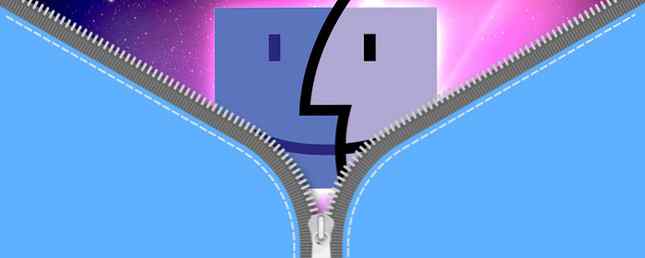
Er zijn tal van manieren om rommel op uw Mac-computer te verminderen en uw Mac-bureaublad schoon te houden. Hoe uw Mac-bureaublad op te ruimen en productiviteit te verhogen Hoe u uw Mac-bureaublad opruimt en de productiviteit verhoogt Een rommelige desktop kan niet alleen de productiviteit verlagen, maar ook cognitieve stress. Hier leest u hoe u uw Mac-bureaublad opruimt voor een betere werkomgeving. Lees verder . U kunt robuuste software zoals Clean My Mac gebruiken, of u kunt profiteren van de vele native-functies die Apple biedt om opgeruimd te blijven.
Maar een van de eenvoudigste en gemakkelijkste manieren om je Mac vol te houden, is om automatisch uitgepakte zip-bestanden te verwijderen.
Wanneer u een ZIP-bestand downloadt en opent, haalt uw Mac standaard de inhoud uit op dezelfde locatie als het archiefbestand. Nu heb je het originele ZIP-bestand en de uitgepakte map, en in de meeste gevallen is er eigenlijk geen reden meer om dat ZIP-bestand aan te houden.
In plaats van deze handmatig te verwijderen, kunt u één instelling in het archiefhulpprogramma van de Mac wijzigen om ervoor te zorgen dat het ZIP-bestand automatisch wordt verwijderd zodra het niet langer nodig is.

Hier ziet u hoe die functie wordt ingeschakeld:
- Open het archiefhulpprogramma door naar de app te zoeken met Spotlight. (Als u wilt, kunt u naar de app navigeren door naar te gaan HD > Systeem > Bibliotheek > Kerndiensten > toepassingen > Archiefhulpprogramma.)
- Open Archive Utility-voorkeuren met de sneltoets Cmd + Comma.
- In het dropdown-menu voor Na het uitbreiden, je hebt twee keuzes: verplaats het archief naar de prullenbak of archief verwijderen. Als u selecteert archief verwijderen het Archiefhulpprogramma zal de prullenbak omzeilen en zal permanent worden verwijderd.
Als je op zoek bent naar een tijdelijke oplossing om rommel op je bureaublad te verbergen - misschien geef je een presentatie met je laptop - dan kun je ervoor kiezen om een Mac-app genaamd Desktop Curtain te gebruiken, die al je rommel achter een afbeelding kan verbergen Desktopgordijn is een geweldige manier om een rommelig bureaublad te verbergen [Mac] Desktopgordijn is een geweldige manier om een rommelig bureaublad te verbergen [Mac] Natuurlijk is er geen magische manier om te stoppen met uitstellen, maar we zijn een oplossing tegengekomen die misschien kunnen helpen. Een nuttig programma genaamd Desktop Curtain verbergt zo veel of zo weinig als ... Lees meer. Of u kunt alles in één map op uw bureaublad plaatsen.
Meer informatie over: ZIP-bestanden.


